- Де знаходяться скріни екрану на windows 7. Де зберігаються скріни екрану Комп'ютер дає нам масу можливостей....
- Зберігаємо скріншоти: ОС Windows
- Зберігаємо скріншоти: Linux
- Куди зберігаються скріншоти: Mac OS X
- Варіант для будь-якої версії Windows
- Отримання картинки зовнішнього вигляду додатка
- Копіювання частини зображення в Paint
- Скріншот Windows 8
- Відео по темі
Де знаходяться скріни екрану на windows 7. Де зберігаються скріни екрану
Наша взаимовыгодная связь https://banwar.org/
Комп'ютер дає нам масу можливостей. Багатьма функціями ми не користуємося, а про деякі навіть не знаємо. Наша сьогоднішня стаття буде присвячена досить простий і невигадливою операції, про яку, однак, знають не всі. Ми повчимося робити так званий "скріншот", тобто зберігати зображення на екрані в його повному вигляді, а також дізнаємося, куди зберігаються скріншоти.
збереження скріншотів
Почнемо з основ. Коли користувач натискає кнопку Print Screen на своїй клавіатурі, то комп'ютер зберігає то зображення, яке в даний момент спостерігає користувач. Але де шукати це зображення, щоб його подивитися? В даному випадку діє буфер обміну, де зберігається тимчасова скопійована інформація. Ось, куди зберігаються скріншоти. Буфер обміну - це виділення пам'яті для зберігання тимчасових даних. При надходженні в нього нової інформації, стара втрачається і заміщується. Тому якщо ви зробили скріншот і забули його зберегти, то майже напевно він загубиться. Ложка хороша до обіду, як кажуть деякі. В даному випадку вони абсолютно праві. Зробив скриншот? Відразу ж його збережи.
Зберігаємо скріншоти: ОС Windows
Як це зробити? Все дуже просто. Зробивши скріншот, можна відкрити програму Paint, яка є обов'язковим атрибутом усіх операційних систем Windows. Програма, як правило, знаходиться в меню Пуск. Її значок - палітра фарб і пензлик. Відкриваємо Paint і у вкладці Правка вибираємо функцію Вставити ... І з буфера обміну відбувається імпорт картинки на робочий область Paint. Після цього необхідно зберегти картинку в будь-якому зручному для вас форматі. Для цього потрібно вибрати вкладку "Файл" і використовувати пункт "Зберегти як ..." Зберігайте файл в будь-який зручний місце на вашому комп'ютері. Тепер скріншот готовий. Ось, куди зберігаються скріншоти print screen.
Вельми схожі дії необхідно виконати, якщо ви любитель більш складного графічного редактора від компанії Adobe. Йдеться про Photoshop. Натискайте на Print Screen. Відкривайте Photoshop і вставляйте файл з буфера. Зберігайте зображення в потрібному форматі і насолоджуйтеся нової картинкою. Багато хто задає питання про новій грі Skyrim або про старий добрий КС. Куди зберігаються скріншоти Skyrim або КС? Відповідь проста - вони зберігаються в кореневу папку гри.
Зберігаємо скріншоти: Linux
Як ви напевно помітили, дорогий читачу, процес створення скріншота не займає багато часу і мозкових ресурсів. Однак, не всі користувачі працюють з операційною системою від Microsoft. Давайте окремо торкнемося тих, хто віддає перевагу роботі з операційною системою Linux. Нічого нового і тут. Сміливо тиснемо на клавішу Print Screen, і, о диво, відразу ж з'являється діалогове вікно, яке пропонує користувачеві придумати назву знімка екрана і зберегти його в будь-який зручний місце. Перевага такої системи полягає в тому, що ви не забудете відразу ж зберегти знімок, і в кінцевому підсумку він нікуди не загубиться, а Ви будете знати напевно, куди зберігається скріншот екрану. Операційна система Linux має масу подібних зручних примочок, які покликані допомогти користувачеві максимально ефективно організувати свою роботу за комп'ютером. Але про переваги і недоліки операційних систем поговоримо в іншій статті.
Куди зберігаються скріншоти: Mac OS X
Ну і наостанок поговоримо про те, як виконати скріншот на комп'ютерах від фірми Apple, чий легендарний лідер покинув цей світ не так вже давно. "Маки" славляться своєю гармонійністю і зручністю. Для того, щоб зробити скріншот в операційній системі Mac OS X, потрібно знати комбінації клавіш. А ось і вони:
- COMMAND-SHIFT-3 - збережіть в файл всю область робочого столу;
- COMMAND-SHIFT-4 - зберігається тільки виділена область робочого столу;
- COMMAND-SHIFT-4-SPACE - збережіть вікно програми в окремий файл.
Ще більш простий спосіб створення скріншота на Mac - це використання віджету Screenshot Plus. Він вміє робити всі види скріншотів і максимально зручний для будь-якого користувача.
Яку операційну систему віддати перевагу залежить від вас, дорогий читачу. Різні розробники пропонують різні рішення для повсякденних, а інколи дуже побутових завдань сучасного користувача. Можна довго з піною у рота доводити, що одна система краща за іншу, проте, тільки ви зможете зробити правильний вибір , Який відповідає вашим цілям і завданням роботи за персональним комп'ютером.
У цій статті ми розглянемо різні способи створення скріншотів в ОС Windows і відповімо на питання куди зберігаються скріншоти екрану в Windows 8. Скріншот (screenshot) - повноцінний «знімок» вмісту екрану або його частини, виконаний без втрати якості.
Простіше кажучи, все що ви бачите на екрані, можна зберегти у вигляді файлу графічного формату або помістити в буфер обміну.
Інші назви: снепшот (snapshot), скрін (screen) і навіть Принтскрін (printscreen).
Варіант для будь-якої версії Windows
Операційна система Windows з найдавніших версій дозволяє робити скріншот за допомогою клавіші PrintScreen.
При натисканні на цю клавішу все графічне вміст екрану комп'ютера буде поміщено в буфер обміну. Далі ви можете вставити це зображення в будь-яку програму, що підтримує роботу з зображеннями за допомогою вбудованої команди «Вставити» або універсальної комбінації клавіш Ctrl + V. Це можуть бути програми: Paint, Microsoft Word, Excel і багато інших.
Якщо зображення потрібно обробка, ви його редагуєте і зберігаєте в потрібному форматі куди вам потрібно.
Як правило, вашою метою буде не весь екран, а тільки якась його частина. є два простих способи отримати зображення частини екрану.
Отримання картинки зовнішнього вигляду додатка
Якщо ви хочете зберегти картинку якогось запущеного додатку (зображення зовнішнього вигляду), наприклад, калькулятор Windows, вам простіше скористатися комбінацією клавіш Alt + PrintScreen. Натиснувши її, ви відправите в буфер обміну зовнішній вигляд тільки активного застосування.
Наведемо приклад: відкриємо калькулятор і натиснемо Alt + PrintScreen.
тепер відкриємо графічний редактор Paint (є в будь-який версії Windows ) І натиснемо кнопку Вставити, або поєднання клавіш Ctrl + V, що простіше. Ми побачимо, що редактор тепер містить зображення калькулятора:
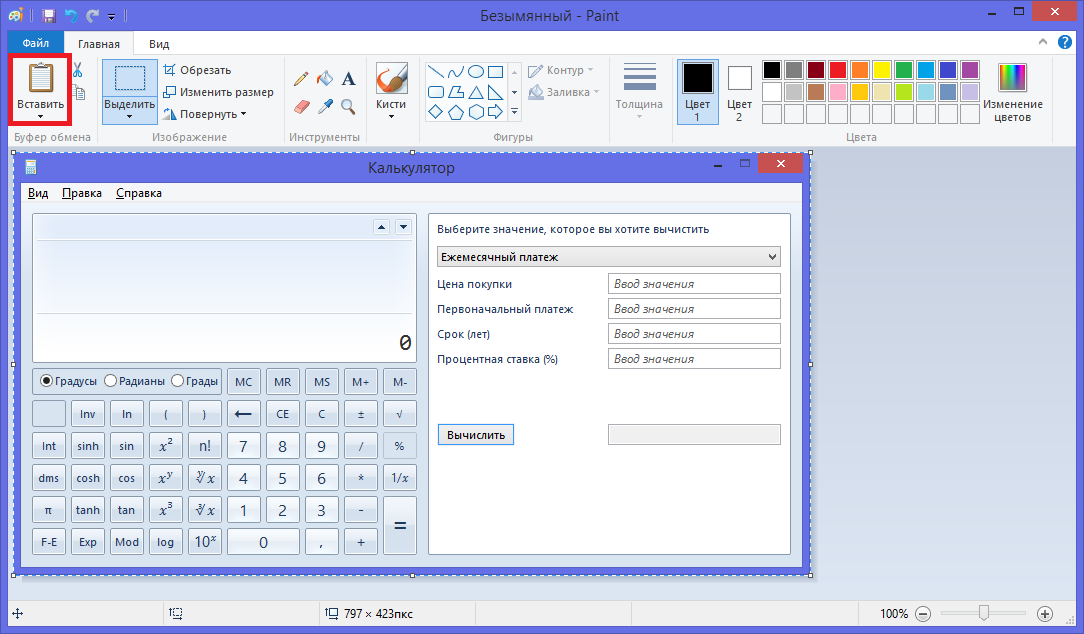
Вставивши зображення в редактор ви можете:

Копіювання частини зображення в Paint
Якщо вам необхідно вирізати частину зображення екрану, найпростіше зробити це в редакторі Paint.
Після копіювання зображення в буфер за допомогою PrintScreen або Alt + PrintScreen зайдіть в Paint і натисніть Ctrl + V.
Далі, включіть режим «Виділити» 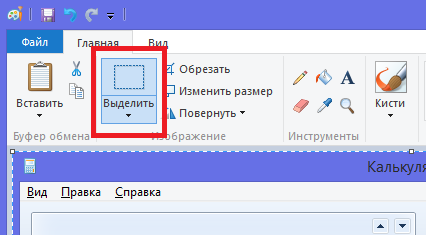 і мишкою виділіть необхідний для збереження ділянку.
і мишкою виділіть необхідний для збереження ділянку.
Потім, натисніть Ctrl + C для збереження в буфер частині екрана, відкрийте новий файл за допомогою меню «Файл», «Створити» і застосувавши Ctrl + V ви отримаєте скопійований раніше ділянку зображення.
Скріншот Windows 8
Крім описаних раніше можливостей, Windows 8 дозволяє скористатися поєднанням клавіш Win + PrintScreen.
Нагадаємо, що таке клавіша Win:
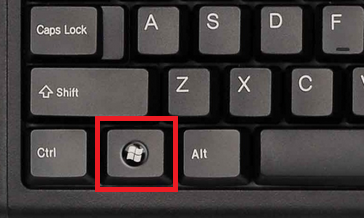
Таке поєднання клавіш дозволяє виконати скріншот всього екрану і автоматично зберегти його в файл з назвою Знімок екрана (1) .png
Замість цифри 1 в дужках буде відповідний номер скрін.
Місце, куди вирушає цей файл: {SYSTEMDISK}: \ Users \ {USERNAME} \ Pictures \ Screenshots
де SYSTEMDISK - буква диска, на якому встановлена Windows; USERNAME - ім'я користувача.
Наприклад, папка матиме адресу: C: \ Users \ Andrew \ Pictures \ Screenshots, за умови, що Windows встановлена на диску «C: \», а ім'я користувача - «Andrew».
Найдивовижніше, що ця папка насправді має два шляхи, як це не дивно!
Якщо ви спробуєте «дістатися» до цієї папки за допомогою вбудованої системної програми Windows 8, то можете піти за іншим маршрутом:
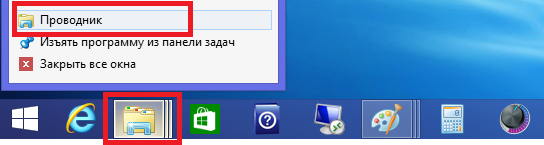
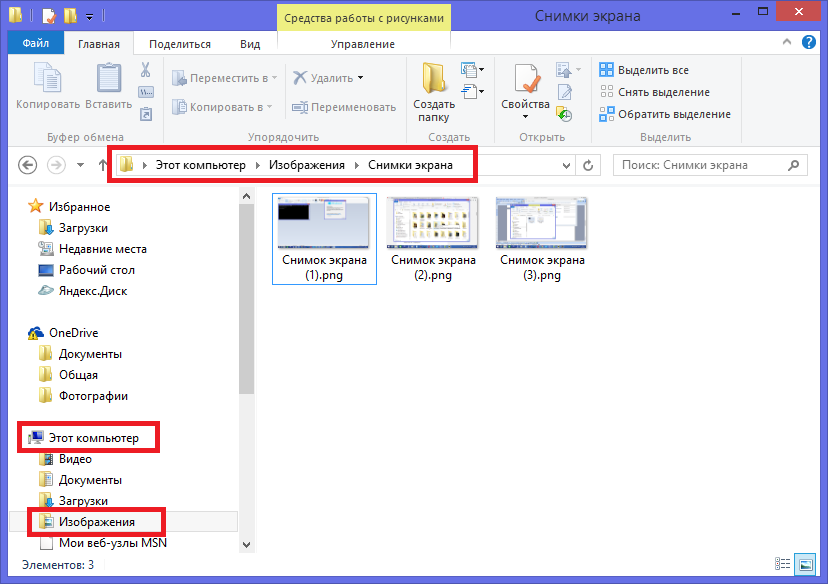
Саме в цю папку, що має дві різні назви і шляхи зберігаються скріни екрану.
Можливість робити скріншоти дуже корисна і важлива. Вона допомагає дизайнерам, веб-майстрам, авторам інструкцій користувача, програмістам. Просто бажаючим щось показати іншому, при цьому виконавши якісь позначки. Ця можливість дозволяє створювати цікаві колажі, допомагає школярам готувати навчальні презентації. І можливо, має ще безліч застосувань, про які ми навіть не здогадуємося.
На цьому все, сподіваємося, що інформація в цій статті виявилася для вас корисною.
Відео по темі
У процесі роботи з комп'ютером часто виникає потреба відобразити вміст монітора. Зробити це можна без використання спеціальних програм, просто натиснувши клавішу Prnt screen на клавіатурі. При натисканні комп'ютер Ніяк не сигналізує про виконання команди, і виявити збережену картинку ви зможете, скориставшись будь-яким графічним редактором. Тобто картинка копіюється в буфер обміну комп'ютера, і щоб побачити зображення, треба вставити його в програму. Розглянемо більш докладно, як це зробити.
Комп'ютерні пристрої, які працюють на базі операційної системи Windows, мають у своїй стандартній комплектації найпростіший графічний редактор Paint. Щоб виявити збережену за допомогою клавіші Prnt screen картинку, знаходимо і відкриваємо цю програму. Виконуємо такі команди:
- Натискаємо в нижньому лівому кутку екрана;
- Вибираємо пункт меню.
Далі натискаємо.
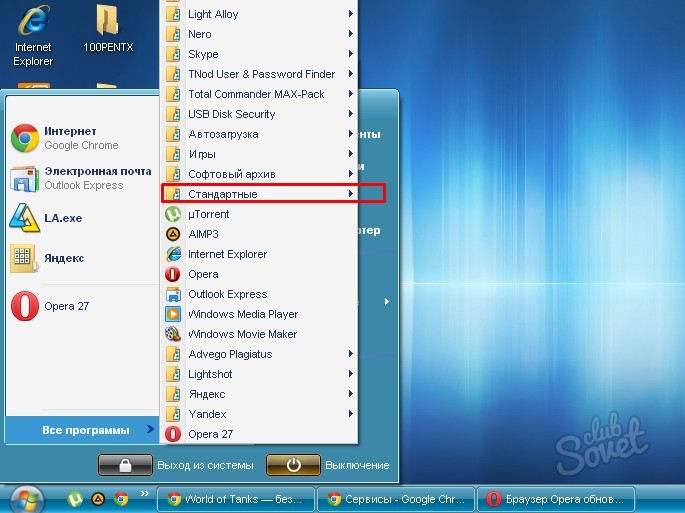
Зі списку програм вибираємо і натискаємо.
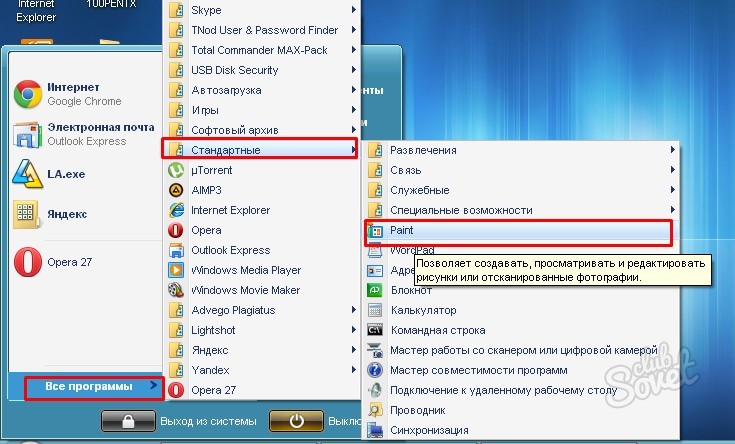
Відкриється діалогове вікно У верхньому рядку знаходимо пункт, натискаємо на нього. З'явиться список доступних пунктів, опція повинна бути активна. Виконуємо цю команду - у вікні програми З'явиться збережене зображення.
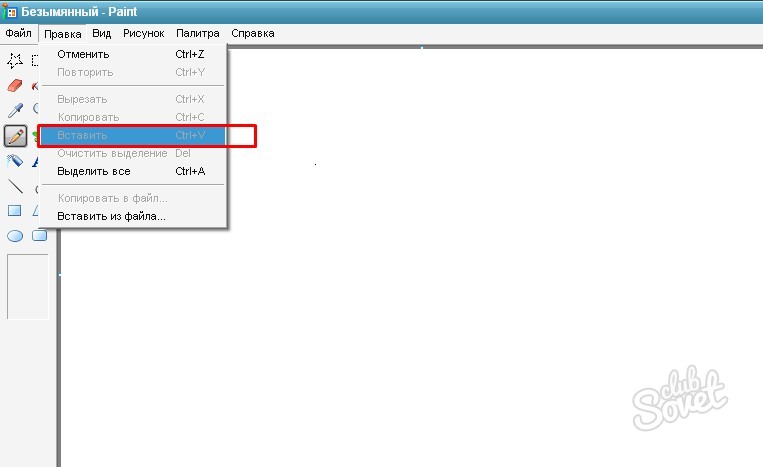
Якщо на вашому комп'ютері встановлена спеціальна утиліта для створення скріншотів, то при натисканні клавіші Prnt screen на екрані монітора з'являється стрілочка-покажчик, потягнувши за яку ви виділяєте область фіксації. Або з'явиться вікно програми для створення скріншотів, що запитує у вас подальші вказівки до дії, наприклад: чи. Тоді вам не знадобиться використовувати графічний редактор для виявлення зробленої картинки, так як зображення зберігається в пам'яті комп'ютера. Детальніше, як зробити скріншот, ви можете дізнатися з нашої.
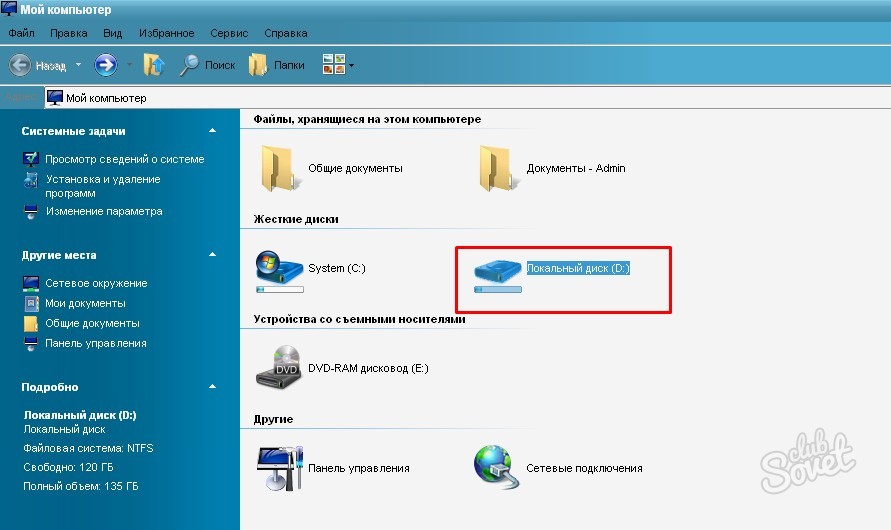
Програма для створення скріншотів зазвичай запитує шлях збереження знімка. після виділення потрібної області і натискання команди на екрані з'явиться вікно, де потрібно вказати папку для збереження фотографії з потрібною інформацією.
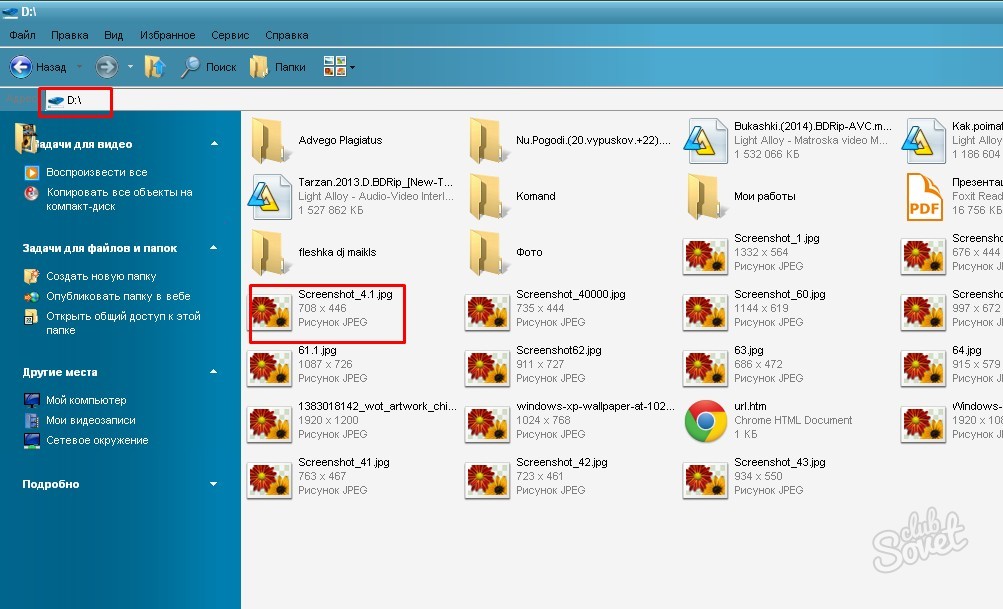
Якщо ж спеціальної програми по створенню скріншотів на пристрої немає, то проявити зроблений знімок ви зможете тільки за допомогою графічного редактора. Ми розглянули варіант виявлення картинки на прикладі стандартної програми В яку вставляється скопійоване зображення з буфера обміну комп'ютера.
Хочете дізнатися як щомісяця заробляти від 50 тисяч в Інтернеті?
Подивіться моє відео інтерв'ю з Ігорем Крестініна
= >>
Кожен користувач хоча б раз в житті стояв перед необхідністю зробити знімок екрана, але не кожен знає, як це робиться.
І через це багато хто бере фотоапарат і намагаються відобразити те, що відбувається на моніторі. У 100 випадках з 100 це виглядає досить сумно, особливо якщо і камера, і монітор збереглися ще з часів dial-up.
Як зробити скріншот?
На жаль, операційна система windows, на відміну від linux, не передбачає можливість зробити і відразу ж зберегти знімок екрана. Тому доводиться провести пару нескладних махінацій. Для початку, потрібно знайти і натиснути на клавіатурі клавішу «Print Screen | Sys Rq ». Після цього все, що було у вас на моніторі, збережеться в буфер обміну.
Далі зайдіть в будь-який графічний редактор (paint, adobe photoshop або навіть word) натисніть комбінацію клавіш «ctrl + v» або клацніть правою кнопкою миші і в контекстному меню виберіть пункт «Вставити».
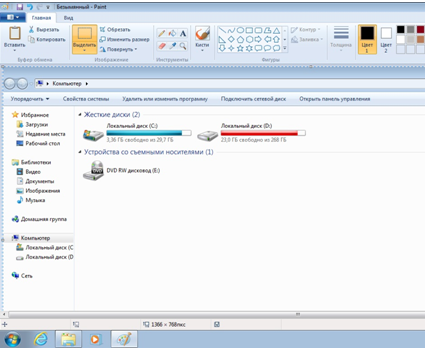
Після цього ви можете відредагувати зображення, що вийшло або відразу ж зберегти його. Якщо ви вирішили нічого не змінювати, то скористайтеся клавішами «ctrl + s» або зайдіть в меню «Файл» і виберіть «Зберегти» або «Зберегти як ...». Введіть назву та вкажіть шлях.
Якщо ви все зробили правильно, то в місці, яке ви відзначили, з'явиться скріншот:
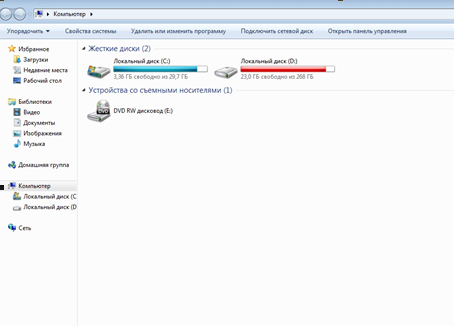

Ви хочете дізнатися які помилки роблять новачки? 
99% новачків роблять ці помилки і терплять фіаско в бізнесі і заробіток в інтернет! Подивіться, щоб не повторити цих помилок - «3 + 1 помилка новачків, вбиває РЕЗУЛЬТАТ».
Вам терміново потрібні гроші? 
Скачайте безкоштовно: «ТОП - 5 способів заробітку в Інтернеті». 5 кращих способів заробітку в інтернеті, які гарантовано принесуть вам результат від 1 000 рублів на добу і більше.
Тут готове рішення для вашого бізнесу! 
А для тих, хто звик брати готові рішення, є «Проект готових рішень для старту заробітку в Інтернет». Дізнайтеся, як почати свій бізнес в Інтернеті, навіть самому «зеленому» новачкові, без технічних знань, і навіть без експертність.
На початку розберемося з поняттями. Що ви розумієте під словом "скріншот"? Особисто я дам цьому слову таке визначення: скріншот (або Print Screen) - це знімок того, що зараз відображається на екрані монітора.
Як його отримати?
Існує два варіанти. Класичний, з використанням старої доброї кнопочки на клавіатурі (спосіб задовольнить потреби 90% користувачів) і наворочений, коли застосовується спеціальний софт.
Робимо скріншот за допомогою клавіатури
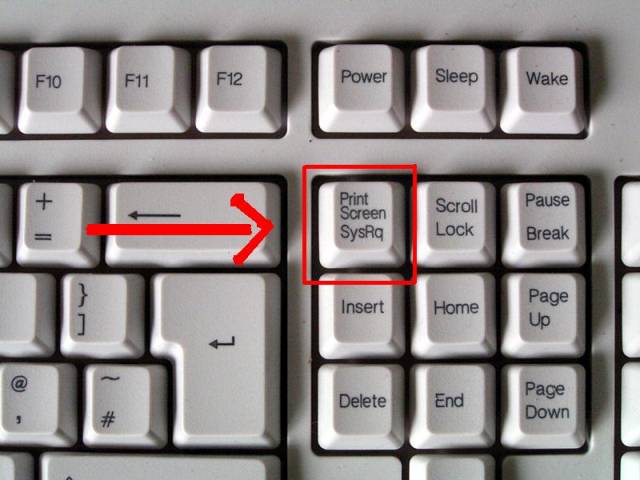 На вашій клавіатурі є кнопка print screen sysrq. Так ось, її натискання дозволить зробити знімок екрана. Всього екрану повністю.
На вашій клавіатурі є кнопка print screen sysrq. Так ось, її натискання дозволить зробити знімок екрана. Всього екрану повністю.
А якщо натиснути print screen спільно з клавішею Alt, то збережеться лише активне на даний момент вікно. Запам'ятайте, це реально зручно.
Використання програм
Софт, який робить скріни вельми поширений серед геймерів або людей яким треба зробити знімок якоїсь конкретної області екрану. Наприклад верхнього правого кута, розміром 500х650 px.
Які програми підійдуть для цих цілей? Відповім: їх маса. Це Lightshot, SuperScreen, JShot і т.п. Остання, до слова безкоштовна, проста і прекрасно відповідає озвученим вище вимогам.
Куди зберігається скриншот?
Залежить від способу, яким він був отриманий.
Якщо скрін робився якимось ПО, то по дефолту картинка відправляється в папку з встановленою програмою . Втім кінцевий адресу можна поміняти. Як і розширення кінцевого файлу: чи збережеться він в jpg, png або щось ще більш екзотичному.
Якщо ж знімок екрана отриманий після натискання клавіші print Screen , То збережеться він в буфер обміну. Що приводить нас до двох висновків: перший: після виключення комп'ютера він буде видалений. Другий: що б використовувати зображення, його треба кудись вставити. Наприклад, можете відкрити paint і банальної комбінацією Ctrl + V милуватися плодом своїх праць. Якщо по темі залишилися питання, то задавайте їх у коментарях нижче. Поки що!
Цікаве на блозі: 
Зробив скриншот?
Куди зберігаються скріншоти Skyrim або КС?
Хочете дізнатися як щомісяця заробляти від 50 тисяч в Інтернеті?
Як зробити скріншот?
Вам терміново потрібні гроші?
Що ви розумієте під словом "скріншот"?
Як його отримати?
Які програми підійдуть для цих цілей?
Куди зберігається скриншот?








